Перемычки на жёстком диске
Перемычки на жёстком диске и для чего они нужны? Мне часто задают этот вопрос и ответить на него можно просто, но вы ничего не поймёте, а можно сложно и я сам запутаюсь, давайте возьмём среднее. Когда-то давным-давно, компанией Western Digital был придуман — параллельный интерфейс подключения накопителей IDE, а затем появились и перемычки на жёстких дисках . К одному разъёму IDE на материнской плате можно было подключить с помощью шлейфа до двух устройств, то есть к этому разъёму можно было подключить например два жёстких диска или один жёсткий диск и CD/DVD привод, а если на вашей материнской плате находятся два разъёма IDE, то мы с вами можем подсоединить в общей сложности уже до четырёх устройств. Одно но, все эти устройства нужно было сконфигурировать специальной перемычкой на жёстком диске , вот об этой перемычке и пойдёт речь в нашей статье.
Перемычки на жёстком диске
Мне всегда казалось, что усвоить теорию легче всего на практике, давайте с вами возьмём компьютер с материнской платой, на которой имеется хотя бы один разъём контроллера IDE и попытаемся сконфигурировать с помощью перемычек два устройства.
Примечание : Друзья, если на Вашей материнской плате нет разъёмов IDE для подключения устаревших жёстких дисков, то Вы всё равно сможете подключить такой диск к Вашему компьютеру или ноутбуку с помощью вот таких переходников:
Одно из устройств на шлейфе мы настроим как ведущее (Master), оно должно быть подключено к разъёму на конце шлейфа, а другое у нас будет подчинённое (Slave), подключим его к разъёму по середине шлейфа.
Контакты, на которые вставляется перемычка, находятся на торце жёсткого диска, информация как настраивать перемычкой устройство в роли ведущего или подчинённого, находится на верхней стороне корпуса HDD.
Возьмём к примеру жёсткий диск Seagate,


На иллюстрации прекрасно видно, что инструкция по положению перемычек находится на верхней стороне корпуса, рассмотрим её поближе.
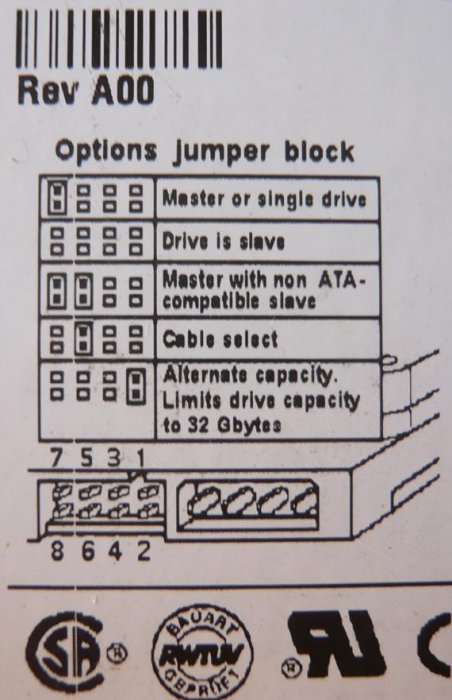
Первое положение (Master of Single drive) перемычка насажена на крайне левые контакты и говорит о том, что данное устройство является «ведущим» (мастером), при наличии в системе двух устройств, в нашем случае двух жёстких дисков

Второй параметр Drive is Slave — при подключении двух устройств, наш жёсткий диск будет «подчинённым» (ведомым).
Третий вариант «Режим для подключения мастера с устройством без опознания», без вопросов.
Четвёртый вариант Cable Select – режим работы нашего устройства будет определяется специальным кабелем, этот вариант вам вряд ли когда пригодится.
Пятый вариант Limit drive capacity to 32Gb — установленная у вас операционная система будет видеть только 32 Гб данного жёсткого диска.
Итого, из всего вышеописанного, нам могут пригодиться два первых варианта.
Давайте возьмём ещё один жёсткий диск, да вы не ошибаетесь, это винчестер фирмы Quantum, произведённый к тому же в Японии, он достался мне по наследству от бабушки, объём у него всего 7 Гб.

И здесь мы видим, информация как настраивать перемычкой устройство в роли ведущего или подчинённого, указана.
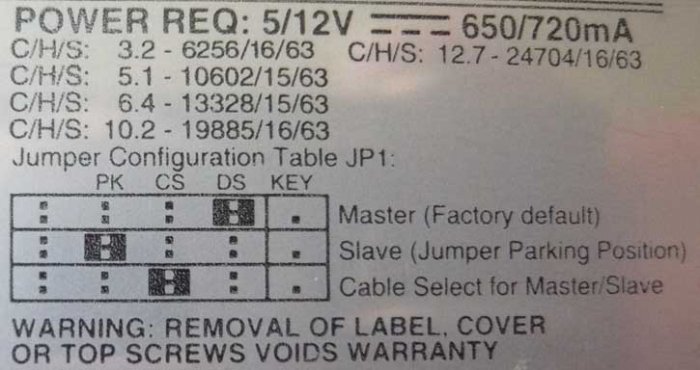
На последнем фото можно увидеть, что к жёстким дискам осталось подсоединить питание и оперативную память.
Верхний жёсткий диск сконфигурирован перемычкой как ведущий, шлейф IDE подсоединён к нему как и положено крайним разъёмом.
Как поставить перемычки на жесткий диск
Оптические приводы и жесткие диски могут работать в одном из трех режимов: «Master», «Slave» и «Cable select». Если на первых для выбора режима необходимо переставить всего один джампер, то на вторых — нередко два или три. У дисков стандарта SATA также имеются перемычки, но предназначены они для другого.

- Как поставить перемычки на жесткий диск
- Как поменять шлейф
- Как подключить старый жесткий диск
Если накопитель установлен в компьютере, перед тем, как переставлять на нем какие-либо перемычки, завершите работу операционной системы, отключите питание компьютера, снимите с жесткого диска шлейф и кабель питания, предварительно запомнив их положения, а затем снимите и сам накопитель (без этого вы не увидите расположенной на нем наклейки).
Ознакомьтесь с изображениями на наклейке. В случае, если у вас жесткий диск с интерфейсом IDE, на этой наклейке обычно приведены три схемы расположения джамперов: для режимов «Master», «Slave» и «Cable select». Иногда имеется и четвертый рисунок, показывающий, как поставить перемычки для того, чтобы искусственно сократить объем накопителя до 32 гигабайт (это бывает необходимо для работы со старыми материнскими платами). В операционной системе Linux использовать этот режим обычно не требуется даже при использовании таких плат, поскольку эта ОС работает с жесткими дисками напрямую.
Сами перемычки найдите на той же боковой стенке, что и разъемы. Определить, где у поля для установки джамперов находится верх, можно по ориентирам, которые обычно также показаны на рисунке. Таким ориентиром может быть, например, отсутствующий вывод.
Сами перемычки перемещайте при помощи миниатюрных плоскогубцев. Иногда один вариант настройки накопителя требует меньшего количества джамперов, чем другой. Поэтому, если у вас остались лишние перемычки, сохраните их, поскольку в дальнейшем может потребоваться вернуть все обратно.
В очень редких случаях наклейка с иллюстрацией на приводе отсутствует. Оказавшись в такой ситуации, сообщите модель накопителя в форум, где общаются специалисты по ремонту жестких дисков. Попросите их дать схему расположения джамперов на приводе этой модели.
Когда на одном шлейфе расположены два устройства (неважно, жесткие диски или оптические приводы), следует либо на одном из них выбрать режим «Master», а на другом — «Slave», либо на обоих выбрать режим «Cable select».
У накопителей с интерфейсом SATA режимы «Master» и «Slave» отсутствуют. Джамперы у них предназначены для других целей. Наиболее распространены перемычки для снижения скорости обмена данными с 3 до 1,5 гигабит в секунду. Они предназначены для обеспечения совместимости жесткого диска со старыми материнскими платами. Иногда встречаются джамперы, управляющие режимом энергосбережения. Их назначение практически всегда указано на наклейке привода.
Изменив положение перемычек, установите накопитель на место платой вниз, закрепите его, затем подключите кабели таким же образом, как они были подключены ранее. Включите компьютер и убедитесь, что все приводы работоспособны.
Джамперы (перемычки) на SATA дисках
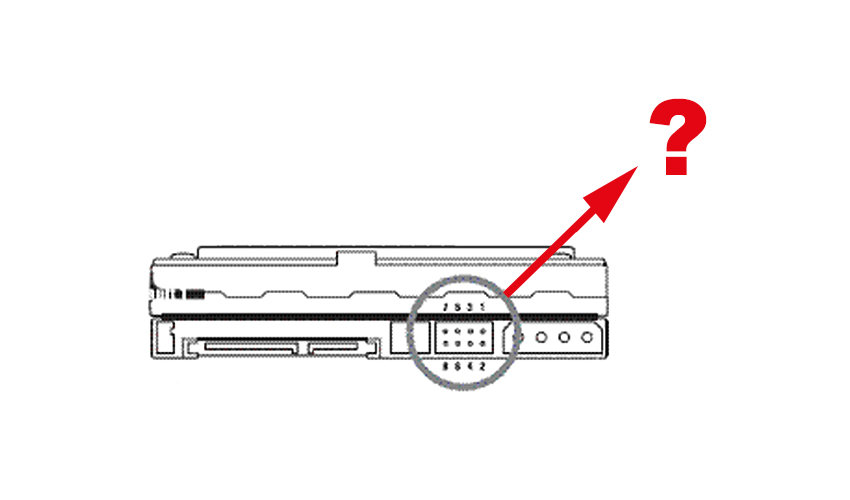
Диски с интерфейсом Serial ATA (SATA) в силу особенностей топологии интерфейса подключения не требуют каких-либо дополнительных изменений установок джамперов при подключении к контроллеру (подобно установке положения master/slave у IDE дисков и SCSI ID — у SCSI).
Тем не менее, перемычки (или место под их установку) на SATA дисках присутствуют. Как правило, их использование требуется в некоторых специфических ситуациях.
У Жесткие диски Seagate с интерфейсом SATA первой версии блок перемычек имеет сугубо технологическое назначение, какие либо пользовательские действия с ним не предусмотрены.
У жестких дисков Seagate c интерфейсом SATA-II одна из перемычек в замкнутом состоянии ограничивает режим работы интерфейса до SATA150 (вместо возможного SATA300), это необходимо для обеспечения обратной совместимости с некоторыми SATA-контроллерами, в первую очередь — встроенными в чипсеты VIA.
Для современных жестких дисков разница в скорости работы между режимами SATA практически не отражается на реальной производительности компьютера, поэтому если ваш контроллер поддерживает режим SATAII, а на HDD — надет ограничивающий джампер, то единственная измеримая скоростная характеристика, которая может немного уменьшиться — это скорость обмена данными между контроллером и буфером (которая все равно остаётся заведомо выше скорости обмена данными с пластинами HDD), работоспособность NCQ при этом сохраняется.
На жестких дисках Western Digital с интерфейсом SATA-II есть несколько доступных для пользователей джамперов,которые можно видеть на нижеприведенной диаграмме:
В дополнение к джамперу OPT1, выполняющую ту же функцию что и джампер SATA150 у Seagate, джамперами можно включить/выключить функцию SSC (Spread Spectrum Clocking), это может потребоваться для совместимости с некоторыми контроллерами, в подавляющем большинстве случаев этот джампер необходимо оставить в значении по умолчанию.
Джампер PM2 требуется задействовать только в случае использования RAID-массивов для реализации поочерёдного запуска(Staggered Spinup) жестких дисков (требуется контроллер с поддержкой этой функции)
Источник https://remontcompa.ru/hard-disk/94-peremychki-na-zhestkom-diske.html
Источник https://www.kakprosto.ru/kak-55503-kak-postavit-peremychki-na-zhestkiy-disk
Источник https://www.nix.ru/computer_hardware_news/hardware_news_viewer.html?id=188016